Како да решите проблеме са цепањем екрана у оперативном систему Виндовс 11/10
Цепање екрана(Screen tearing) је ствар која може утицати на перформансе Windows 11/10 . Није само проблем који узрокује да видео игрице пођу на памет. Дакле, ако се суочавате са овим проблемом у оперативном систему Виндовс 10(Windows 10) , питање је које су вам опције да га решите?
Па, постоји неколико корака које можемо предузети да бисмо ствари ставили под контролу. Као што можете очекивати, о овим корацима ћемо разговарати у оквиру овог чланка. На крају, не би требало да имате проблема са цепањем екрана када је у питању Windows 11/10 .
Шта је цепање екрана?
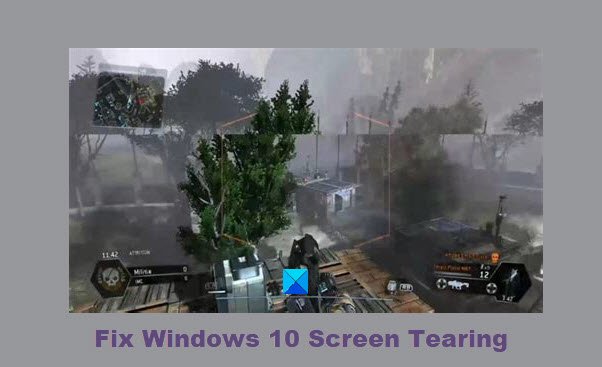
Цепање екрана(Screen) мења начин на који се визуелни прикази на вашем монитору појављују. Можда ћете приметити испрекиданост када се крећете по оперативном систему, а брзина кадрова ће вероватно такође пасти. У већини случајева, проблем је повезан са софтвером или потенцијално вашим ГПУ(GPU) -ом . Поцеп се приказује као линија преко екрана или у вертикалним објектима у средњем делу екрана
Како да поправите цепање екрана(Screen) на Windows 11/10
Хајде да видимо како да решимо проблеме са цепањем екрана у (Screen Tearing)Windows 11/10 приликом померања, гледања видео записа или покретања рачунара пратећи ове савете:
- Промените резолуцију екрана
- Промените брзину освежавања(Refresh) за екран
- Ажурирајте или поново инсталирајте управљачки програм графичке(Graphics) картице
- Покрените алатку за решавање проблема са репродукцијом видео записа
- Проверите да ли је у питању хардверски проблем.
Хајде да разговарамо о овоме на детаљнији начин.
1] Промените резолуцију екрана

(Виндовс 11)
У неким случајевима, можда ћете осетити цепање екрана због коришћења погрешне резолуције. Тада морате да промените резолуцију екрана(change the screen resolution) .
Да бисте ово проверили, покрените апликацију Подешавања(Settings) кликом на Windows key + I И. Одатле идите на System > Display .

[Виндовс 10]
Померите се надоле до Резолуција екрана(Display resolution) и обавезно изаберите Препоручено(Recommended) из падајућег менија.
Поправка: (Fix:) Екран или слике које приказују артефакте или изобличење(Screen or images showing Artifacts or Distortion) .
2] Промените(Change) брзину освежавања екрана

[Виндовс 11]
Можда ово нисте знали, али Виндовс(Windows) има опцију брзине освежавања екрана(screen Refresh rate option) коју можете променити. У неким случајевима, корисници могу случајно подесити своју брзину освежавања превисоку или прениску, па је план да је промене и подесе на најбољу опцију.
Да бисте обавили посао, идите на System>Display преко апликације Подешавања(Settings app) , а затим идите на Напредна подешавања екрана(Advanced Display Settings) . Када то учините, померите се до Брзина освежавања(Refresh Rate) и промените је на ону која најбоље одговара вашем монитору.

[Виндовс 10]
Завршите(Complete) задатак поновним покретањем рачунара.
Прочитајте(Read) : Како омогућити променљиву брзину освежавања за игре.
3] Ажурирајте(Update) или поново инсталирајте управљачки програм графичке картице
Покушајте да ажурирате своје графичке драјвере(update your Graphics Drivers) и видите да ли то помаже. За оне са НВИДИА(NVIDIA) графичком картицом, можете ажурирати управљачке програме(NVIDIA Graphic Card Drivers) за НВИДИА графичку картицу користећи НВ Упдатер(NV Updater) .
Алтернативно, можете преузети управљачки програм(download the driver) и поново га инсталирати.
4] Покрените алатку за решавање проблема са репродукцијом видеа(Run Video Playback Troubleshooter)
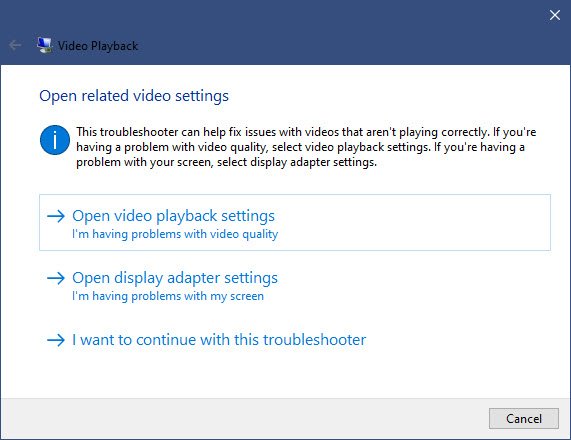
Покрените алатку за решавање проблема са репродукцијом видеа(Run Video Playback Troubleshooter) и видите да ли вам то помаже.
Добићете га у Windows Settings > Update и безбедност > Troubleshoot > Additional Troubleshooters .
5] Проверите да ли је у питању хардверски проблем
Ако ништа не помогне, можда бисте желели да покажете свој монитор хардверском техничару да види да ли је у питању хардверски проблем.
Ако имате било каквих питања, слободно оставите реч у одељку за коментаре.
Прочитајте следеће(Read next) : Шта је В-Синц у играма?(What is V-Sync in games?)
Related posts
Како спречити да се екран искључи у оперативном систему Виндовс 11/10
Како да решите проблем са растегнутим екраном у оперативном систему Виндовс 11/10
Подесите другачији ниво скалирања екрана за више монитора у оперативном систему Виндовс 11/10
Решите проблеме са односом ширине и висине екрана у оперативном систему Виндовс 11/10
Поправите Оверсцан у Виндовс 11/10 тако да се уклапа у екран
Опција 144Хз се не приказује у опцијама приказа у оперативном систему Виндовс 11/10
Екран остаје црн након буђења рачунара из режима спавања
Подешавања НВИДИА екрана нису доступна у оперативном систему Виндовс 11/10
Решите проблеме са Мицрософт бежичним адаптером за екран у оперативном систему Виндовс 10
Поправи да радна површина постаје ружичаста или љубичаста у оперативном систему Виндовс 11/10
Драјвер екрана нвлддмкм је престао да реагује и успешно се опоравио
Поправи монитор рачунара има жуту нијансу на екрану
4К вс ХДР вс Долби Висион: Шта изабрати за најбоље искуство?
Екран се затамњује када играте игрице на Виндовс рачунару
Аутоматски поправите замућене апликације и фонтове помоћу подешавања Виндовс екрана
Прикажите садржај приложен позиву за састанак у Сурфаце Хуб-у
Беле тачке које се појављују по целом екрану на Виндовс 11/10
Екран или слике које приказују артефакте или изобличење у оперативном систему Виндовс 11/10
Најбољи бесплатни алати за калибрацију монитора за Виндовс 11/10
Дисплаи Фусион вам омогућава да лако управљате више монитора
